下载并导入《我的世界》4D皮肤是一个较为复杂的过程,需要一定的技术知识,以下是一个详细的步骤指南:
所需文件准备
1、4D皮肤文件:包含模型和贴图的压缩包或文件夹。

2、Exploit For Capes.mcpack:用于在游戏中启用披风的文件(可选)。
3、persona.zip:游戏内的皮肤包文件。
4、我的世界.apk:游戏的安装包文件(用于修改后的文件替换)。
操作步骤
1、打开persona.zip文件:使用解压软件(如WinRAR、7-Zip等)打开persona.zip文件,找到并进入“assets/skin_packs/persona/”目录。
2、编辑geometry.json文件:在persona.zip中找到并打开geometry.json文件,将你的4D皮肤模型中的模型文件(通常是.json格式)复制并粘贴到这个文件中,替换原有的内容,注意,你需要保留第一行的模型名称,并根据需要修改第二行和第三行的贴图宽度和高度。
3、编辑skins.json文件:同样在persona.zip中,找到并打开skins.json文件,根据你导入的4D皮肤模型,修改第4、5、6行的内容,确保它们与你的皮肤模型相匹配,第4行是游戏内模型的名字,可以修改为中文或其他你喜欢的名称;第5行是引用geometry.json文件中的模型名称;第6行是贴图的名称,需要修改为你的实际贴图文件名。
4、复制贴图文件:将你的4D皮肤模型中的贴图文件(通常是一个或多个.png文件)复制到persona.zip中的相应位置,确保这些文件与skins.json文件中引用的名称一致。
5、替换游戏中的皮肤文件:打开“我的世界.apk”文件,找到路径/assets/skin_packs/persona/,并将修改后的persona.zip文件内的所有文件复制粘贴到这个目录中,替换原有的文件。
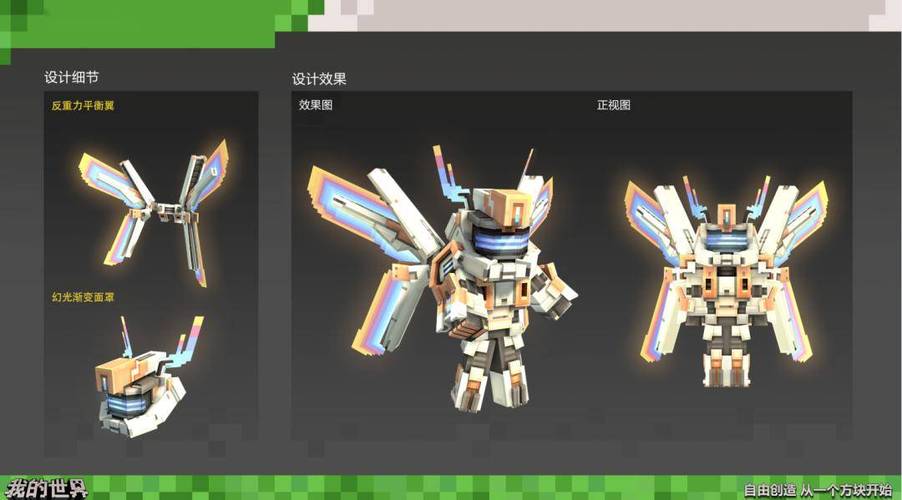
6、导入Exploit For Capes.mcpack文件(可选):如果你想要在游戏中使用披风功能,可以将Exploit For Capes.mcpack文件导入到游戏中,具体方法是,在游戏中点击“更多”选项,然后选择“打开方式为Minecraft”。
7、启动游戏并应用皮肤:完成上述步骤后,启动《我的世界》游戏,在切换皮肤界面中,你应该能够找到并选择你导入的4D皮肤。
注意事项
确保你的4D皮肤文件是完整且正确的,否则可能会导致游戏崩溃或无法显示皮肤。
在进行文件修改和替换时,请务必小心谨慎,避免误删或误改重要文件。
由于《我的世界》的版本更新可能会改变文件结构或引入新的安全机制,因此请确保你的教程和工具与当前游戏版本兼容。
如果你对以上步骤有任何疑问或遇到问题,建议查阅相关的论坛、社区或教程视频以获取更多帮助。










评论列表 (0)